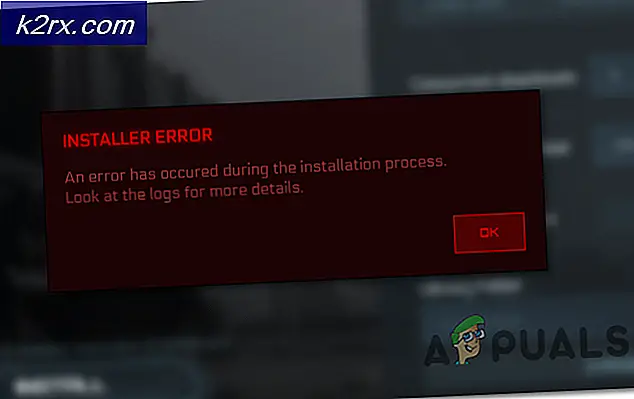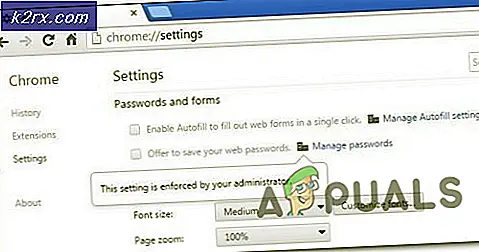Hur man döljer Steam-aktivitet från vänner
Många Steam-användare har nått oss med frågor efter att inte ha kunnat dölja sin Steam-aktivitet för sina vänner. Det finns tillfällen då du kanske inte vill att ditt köp ska visas i allas nyhetsflöde. Eller så kanske du inte vill att alla ska se vilket spel du spelar just nu.
Med detta i åtanke har vi sammanställt en lista över metoder som gör att du kan dölja din Steam-aktivitet och fortsätta spela utan att bli knuffad eller ifrågasatt av dina vänner eller anhängare.
Hur man döljer spelaktivitet på Steam
Vi lyckas hitta tre olika metoder som gör att du kan åstadkomma praktiskt taget samma sak. Följ gärna vilken metod som är mer lämplig för den situation du befinner dig i. Var och en av följande tre metoder bekräftas att den fungerar av minst en användare som försökte åstadkomma samma sak.
Metod 1: Dölja din Steam-aktivitet från sekretessinställningar
För inte så länge sedan uppdaterades Steam, vilket gör det lättare att dölja din spelaktivitet för andra spelare. Detta är det mest effektiva sättet att dölja din Steam-aktivitet för vänner och anhängare och bekräftas att den fungerar av de allra flesta användare.
Till skillnad från de andra två korrigeringarna som visas nedan, kommer detta tillvägagångssätt att dölja spelaktiviteten för alltid och påverkar inte andra Steam-komponenter som finns i din kontoprofil.
Här är vad du behöver göra för att din Steam-aktivitet från dina sekretessinställningar:
- Öppna Ånga och gå till menyfältet högst upp. Klicka sedan på din namn och klicka sedan på Profil från den nyligen visade snabbmenyn.
- På nästa skärm, rikta din uppmärksamhet mot den högra delen av skärmen och klicka på Redigera profil (under din nuvarande nivå).
- Inuti Profilredigering alternativ, klicka på Mina sekretessinställningar från höger sida av skärmen.
- När sekretessinställningarna kommer upp, bläddra till Mitt profilinlägg och klicka på offentlig menyn associerad med Speldetaljer. Välj sedan från rullgardinsmenyn Privat.
- Du kan testa om proceduren lyckades genom att högerklicka på ett tomt utrymme i Ånga och välja Kopiera webbadress. Klistra sedan in den kopierade URL: en i valfri webbläsare och se om din spelaktivitet är dold.
Metod 2: Använda gratis tittbara avsnitt
Flera användare har upptäckt att du kan dölja din Steam-spelaktivitet genom att använda en uppsättning gratis tittbara avsnitt för att ta bort spelaktiviteten helt. Detta kan verka som en konstig fix, men många användare har lyckats dölja sin senaste Steam-aktivitet genom att följa guiden nedan.
Vad som händer är att Steam inte kan känna igen videon som spelas förrän den laddas upp helt och börjar spela på din skärm. Så genom att klicka på Kolla på -knappen (som du ser nedan), tar Steam upp att det finns ett nytt alternativ som läggs till. Men om du lyckas stänga ner den innan den kan laddas upp, kommer det som händer att Steam raderar det föregående senaste aktivitet versioner.
Så om du upprepar den här åtgärden med de tre första avsnitten av "Making of Furi" kommer all din spelaktivitet att tas bort.
Här är vad du behöver göra för att tillämpa den här lösningen:
- Öppna Steam och klicka på Store från menyfältet högst upp.
- På din Store-sida av Steam använder du sökfunktionen längst upp till höger på skärmen för att söka efter “Making of Fury”.
- När du ser listan Making of Furi, klicka på den.
- Från 'Making of Fury' klicka på Kolla på knapp associerad med Avsnitt 1.
- Så snart du klickar på det öppnas ett litet fönster. Vad du vill göra nästa är att stänga av den så snart som möjligt.
- Upprepa steg 4 och steg 4 med nästa två avsnitt.
- Gå tillbaka till din profil och se hur din senaste aktivitet är helt borttagen (konstigt, eller hur?)
Om den här metoden inte är tillämplig på ditt nuvarande scenario, gå ner till nästa metod nedan.
Metod 3: Ställ in din profil på Privat
Ett mer drastiskt tillvägagångssätt för att lösa problemet är att ställa in din profil som privat. Men kom ihåg att gå den här vägen i huvudsak innebär att du kommer att vara helt isolerad från dina vänner och andra spelare som du stöter på medan du spelar. Speldetaljer, vänlista, inventering och till och med möjligheten att skicka kommentarer kommer att begränsas kraftigt medan privat läge är aktiverat.
Om du vill gå igenom detta, här är en snabbguide för hur du ställer in din profil på Privat:
- Öppna Steam och klicka på ditt namn i listan med huvudflikar (under menyfältet). Klicka på på den rullgardinsmeny som nyligen dök upp Profil.
- Klicka på på profilskärmen Redigera profil (under din nuvarande ångnivå)
- Klicka på på nästa skärm Mina sekretessinställningar från menyn till höger.
- Från Sekretessinställningar menyn, klicka på hyperlänken som är associerad med Min profil och ändra status till Privat.Så snart du gör detta kommer inställningarna att justeras automatiskt (du behöver inte klicka på en Spara-knapp eller något liknande).
- Visa din profil och se hur din spelaktivitet har döljts.